3 διαφορετικές μέθοδοι για το πώς να αλλάξετε το μέγεθος μιας φωτογραφίας για το Facebook
Το Facebook γρήγορα ενσωματώθηκε στη ρουτίνα των χρηστών του. Έχει εξελιχθεί σε κάτι περισσότερο από ένα εργαλείο κοινωνικής δικτύωσης. Τώρα είμαστε ενήμεροι για όλα όσα συμβαίνουν σε αυτόν τον κόσμο, συμπεριλαμβανομένων όλων όσων εμπλέκονται σε αυτό. Και το πώς συνειδητοποιούμε αυτές τις πληροφορίες είναι μέσα από τις λέξεις και τις φωτογραφίες που δημοσιεύονται στο feed. Αντίθετα, υπάρχουν σενάρια όταν οι πληροφορίες δεν εμφανίζονται επειδή το μέγεθος της εικόνας είναι πολύ μεγάλο ή πολύ μικρό. Εξαιτίας αυτού, πολλοί άνθρωποι βασίζονται σε λογισμικό αλλαγής μεγέθους εικόνας για να βελτιώσουν τη συνολική κλίμακα των φωτογραφιών τους. Αυτή τη στιγμή, μάθετε να αλλαγή μεγέθους εικόνων για το Facebook με τρεις τρόπους.
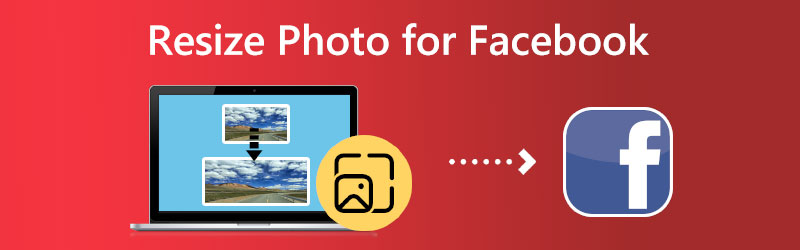

Μέρος 1: Ποια είναι τα καλύτερα μεγέθη για φωτογραφίες στο Facebook
Οι απαιτήσεις για μεγέθη εικόνων στα μέσα κοινωνικής δικτύωσης αλλάζουν συνεχώς. Αστραπιαία, βρίσκεστε να έχετε την ιδανική εξώφυλλο για τον λογαριασμό σας. Την επόμενη στιγμή, έχει συρρικνωθεί, και τώρα φαίνεται pixelated και λανθασμένο. Ας υποθέσουμε ότι μελετάτε τον οδηγό μας για τα μεγέθη εικόνων που χρησιμοποιούνται στους πιο γνωστούς ιστότοπους κοινωνικής δικτύωσης. Σε αυτή την περίπτωση, ωστόσο, δεν θα έχετε κανένα πρόβλημα να το κάνετε. Το Facebook αναθεωρεί συνεχώς την εμφάνιση του ιστότοπου και το μέγεθος των εικόνων του.
Η συνεχής μεταφόρτωση εικόνων της υψηλότερης δυνατής ποιότητας είναι η πιο εξαιρετική μέθοδος για να διασφαλίσετε ότι οι πληροφορίες που σχετίζονται με την επωνυμία σας θα παραμείνουν σχετικές τα επόμενα χρόνια. Εάν θέλετε τα πιο εξαιρετικά αποτελέσματα, θα πρέπει να τηρείτε τις μορφές αρχείων που προτείνει το Facebook.
Μεγέθη εικόνας Facebook:
- Εικόνες προφίλ: 170 x 170 pixel
- Φωτογραφίες εξωφύλλου: 851 x 315 pixel
- Δημοσίευση στο Timeline: 1200 x 630 pixel
- Πανόραμα: 30.000 pixel
- Ιστορίες: 1080 x 1920 pixel
Μέρος 2. Πώς να αλλάξετε το μέγεθος της φωτογραφίας για το Facebook
1. Vidmore Free Image Upscaler Online
Αφού καθορίσετε τις ελάχιστες και μέγιστες διαστάσεις για τις φωτογραφίες που θέλετε, το επόμενο βήμα είναι να επιλέξετε ένα πρόγραμμα που θα σας βοηθήσει να αλλάξετε το μέγεθος αυτών των φωτογραφιών. Για χρήση ως εικόνα προφίλ, φωτογραφία εξωφύλλου και άλλους τύπους αναρτήσεων. Vidmore Free Image Upscaler Online είναι ένα εξαιρετικό εργαλείο που πρέπει να εξετάσετε εάν θέλετε να μειώσετε το μέγεθος των φωτογραφιών χωρίς να τις περικόψετε. Δεδομένου ότι είναι ένα εργαλείο που βασίζεται σε πρόγραμμα περιήγησης, δεν χρειάζεται να ανησυχείτε για τη λήψη ή την εγκατάσταση οποιουδήποτε άλλου λογισμικού. Χρειάζεται μόνο να εκκινήσετε την εφαρμογή μέσα από το πρόγραμμα περιήγησής σας για να ξεκινήσετε με την εργασία. Τα JPG, PNG, BMP και GIF είναι όλες υποστηριζόμενες μορφές εικόνας από το πρόγραμμα.
Επιπλέον, μπορούν να επιλεγούν επιλογές αλλαγής μεγέθους έως και 8x. Επιπλέον, όχι μόνο αυξάνει το μέγεθος μιας εικόνας αλλά βελτιώνει και την ποιότητα της εικόνας! Μπορείτε να αλλάξετε το μέγεθος της εικόνας στην επιφάνεια εργασίας σας, την οποία μπορείτε να δημοσιεύσετε στον λογαριασμό σας στο Facebook. Μπορείτε ακόμη και να το αποθηκεύσετε για μελλοντική χρήση.
Βήμα 1: Για να ξεκινήσετε, μεταβείτε στον οικιακό ιστότοπο, επιλέξτε το Μεταφόρτωση εικόνας κουμπί και, στη συνέχεια, μεταβείτε στη φωτογραφία του Facebook που θέλετε να μεγεθύνετε.
Δοκιμάστε το Image Upscaler τώρα!
- Βελτιώστε την ποιότητα της φωτογραφίας.
- Μεγέθυνση εικόνας σε 2X, 4X, 6X, 8X.
- Επαναφορά παλιάς εικόνας, ξεθάμπωμα φωτογραφίας κ.λπ.

Βήμα 2: Όταν ολοκληρώσετε τη μεταφόρτωση της εικόνας, μπορείτε να την επιλέξετε από διάφορα επίπεδα κλίμακας. Μπορείτε να κλιμακώσετε τις φωτογραφίες έως και 8 φορές το αρχικό τους μέγεθος με το Vidmore.
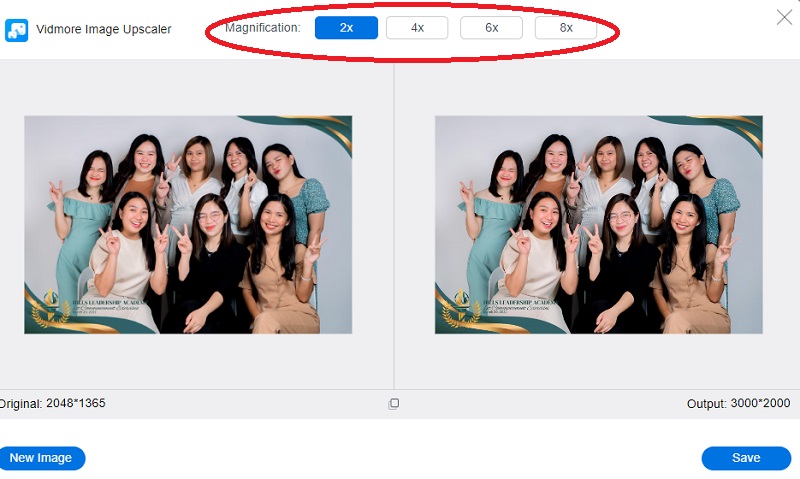
Βήμα 3: Μπορείτε να συνεχίσετε να το αποθηκεύετε στο αρχείο σας εάν έχετε ήδη αποκτήσει το μέγεθος που χρειάζεστε. Για να αποθηκεύσετε τις αλλαγές σας, χρησιμοποιήστε το Σώσει κουμπί στα δεξιά.
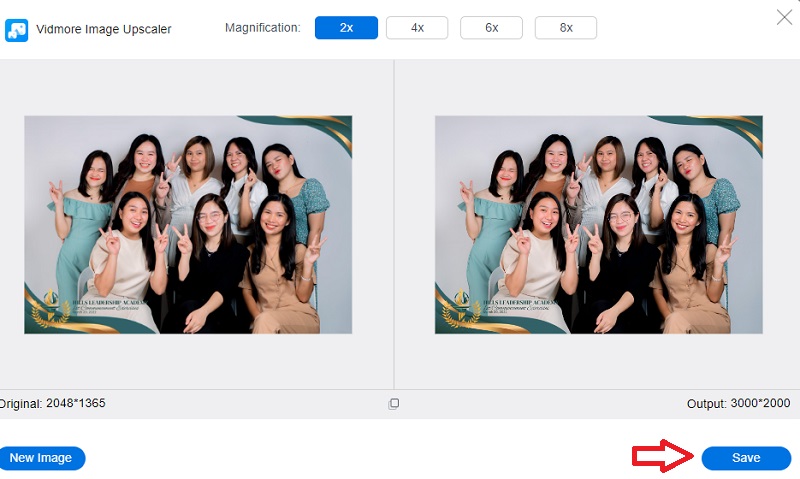
2. Photo Resizer
Είναι ένα εξαιρετικό εργαλείο εάν χρειάζεται να αλλάξετε το μέγεθος των φωτογραφιών για χρήση σε άλλα δίκτυα κοινωνικής δικτύωσης, συμπεριλαμβανομένου του Facebook. Το πρόγραμμα σάς επιτρέπει να αλλάξετε το μέγεθος των εικόνων, να τις περικόψετε και να εκτελέσετε μια σειρά από άλλες εργασίες. Το εργαλείο σάς επιτρέπει να περικόψετε την εικόνα που ανεβάσατε πρόσφατα. Για να μπορεί να χρησιμοποιηθεί στο Facebook ως φωτογραφία προφίλ, φωτογραφία εξωφύλλου, συνδεδεμένη εικόνα, επιλεγμένη εικόνα ή εικόνα δραστηριότητας. Μπορείτε ακόμη και να αλλάξετε το μέγεθος της φωτογραφίας παρέχοντας τις διαστάσεις για το νέο μέγεθος. Η εικόνα που έχει υποστεί επεξεργασία μπορεί να γίνει προεπισκόπηση και, στη συνέχεια, μπορείτε να αποθηκεύσετε ένα αρχείο JPG, PNG ή PDF στον υπολογιστή του χρήστη σας από την προεπισκόπηση.
Βήμα 1: Εκκινήστε την εφαρμογή Photo Resizer και, στη συνέχεια, επιλέξτε την εικόνα που θέλετε να προσθέσετε κάνοντας κλικ στο κουμπί αναζήτησης. Επεκτείνετε το αναπτυσσόμενο μενού κάτω από Καλλιέργειακαι, στη συνέχεια, επιλέξτε το Facebook από τις διαθέσιμες επιλογές. Η διεπαφή χρήστη θα εμφανίζει τώρα τις πολλές επιλογές που είναι προσβάσιμες, όπως η φωτογραφία εξωφύλλου, η εικόνα προφίλ και άλλες. Επιλέξτε αυτό που ταιριάζει καλύτερα στις προτιμήσεις σας.
Βήμα 2: Για να εισαγάγετε το προσαρμοσμένο μέγεθος για το ύψος και το πλάτος, πρέπει να κάνετε κλικ στο εικονίδιο Αλλαγή μεγέθους. Για να επικυρώσετε τη διαμόρφωση, πρέπει να κάνετε κλικ στο Ισχύουν κουμπί.
Βήμα 3: Μετά από αυτό, επιλέξτε Ανοιγμα αρχείου και επιλέξτε το Ίδια εικόνα από το αναπτυσσόμενο μενού και η εφαρμογή θα αποθηκεύσει την εικόνα στον υπολογιστή σας ως αρχείο JPG.
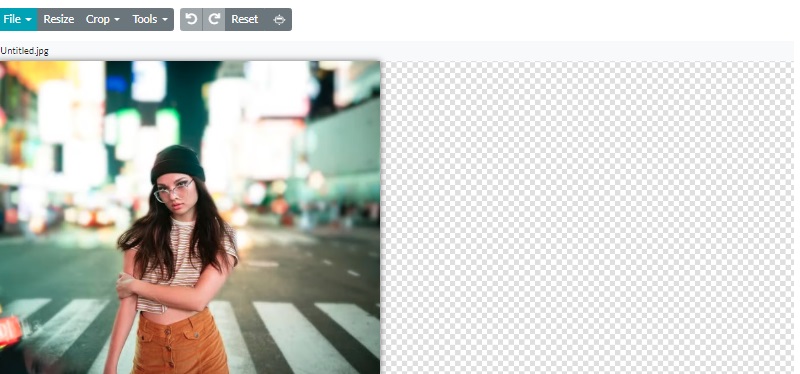
3. Συρρίκνωση εικόνων
Αυτή η διαδικτυακή εφαρμογή είναι ένα εξαιρετικό πρόγραμμα αλλαγής μεγέθους εικόνας προφίλ Facebook που, όταν χρησιμοποιείται, βελτιστοποιεί τη νέα εικόνα που ανέβηκε ώστε να συμμορφώνεται αυτόματα με τις επίσημες διαστάσεις του Facebook. Εμφανίζεται επίσης μια προεπισκόπηση της εικόνας μετά την κλιμάκωσή της, ώστε να μπορείτε να προσδιορίσετε εάν η επεξεργασμένη εικόνα πληροί τα κριτήρια που καθορίσατε. Το λογισμικό σάς δίνει τη δυνατότητα να δημοσιεύετε γρήγορα τη φωτογραφία με αλλαγή μεγέθους στο λογαριασμό σας στο Facebook και να προσθέτετε μια λεζάντα στην εικόνα μόλις αλλάξει το μέγεθός της. Εάν είναι απαραίτητο, μπορείτε ακόμη και να αποθηκεύσετε ένα αντίγραφο της εικόνας στον υπολογιστή σας κάνοντας λήψη της.
Βήμα 1: Ανοίξτε την εφαρμογή Shrink Pictures στο πρόγραμμα περιήγησής σας στον ιστό και, στη συνέχεια, επιλέξτε την επιλογή Επιλογή αρχείου για αναζήτηση και προσθήκη της εικόνας.
Βήμα 2: Για να αλλάξετε το μέγεθος της εικόνας σας από την εφαρμογή, πρέπει πρώτα να κάνετε κλικ στο κουμπί με την ένδειξη Αλλαγή μεγέθους.
Βήμα 3: Επιτέλους, η εικόνα που έχει κλιμακωθεί θα εμφανιστεί στη διεπαφή για προεπισκόπηση μαζί με τις νέες διαστάσεις της. Μπορείτε να κατεβάσετε τη φωτογραφία στον υπολογιστή σας ή να προσθέσετε μια περιγραφή σε αυτήν και να τη ανεβάσετε αμέσως στον λογαριασμό σας στο Facebook μέσω ενός email μεταφόρτωσης από κινητό.
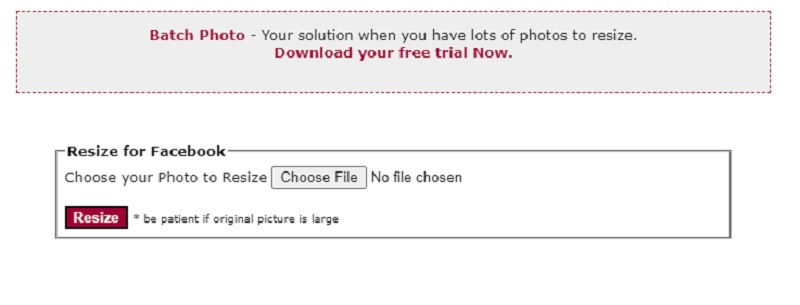
Μέρος 3. Συχνές ερωτήσεις σχετικά με την αλλαγή μεγέθους φωτογραφιών για το Facebook
Πόσο μεγάλη πρέπει να είναι μια εικόνα για το Facebook;
Το προτεινόμενο μέγεθος εικόνας για την κοινή χρήση φωτογραφιών στο Facebook και συνδέσμους που περιέχουν μια εικόνα είναι 1.200 pixel πλάτος επί 630 pixel ύψος. Το Facebook θα αλλάξει το μέγεθος της εικόνας που μοιράζεστε ώστε να έχει πλάτος 500 pixel. Ανεξάρτητα από το αν είναι σε οριζόντιο, κατακόρυφο ή τετράγωνο σχήμα και θα κλιμακώσει το ύψος αναλογικά.
Ποια είναι η καλύτερη αναλογία για το Facebook;
Το Facebook προτείνει τη χρήση τετράγωνης αναλογίας διαστάσεων 1:1 για τοποθετήσεις φωτογραφιών στη ροή. Αντίθετα, θα πρέπει να χρησιμοποιείται κατακόρυφος λόγος διαστάσεων 4:5 για βίντεο.
Τι είδους αρχεία εικόνων δέχεται το Facebook;
Επειδή το Facebook επιτρέπει στους χρήστες να δημοσιεύουν φωτογραφίες υψηλής ανάλυσης, ο ιστότοπος μπορεί να διατηρήσει το μεγαλύτερο μέρος της αρχικής ποιότητας των φωτογραφιών. Μπορείτε να ανεβάσετε αρχεία σε μορφή JPEG, BMP, PNG ή GIF. Το TIFF είναι επίσης μια επιλογή.
συμπεράσματα
Πρέπει να επιλέξετε το κατάλληλο μέγεθος για να έχει καλή ποιότητα εικόνας η εικόνα. Και με τη βοήθεια των παραπάνω εργαλείων, μπορείτε Αλλάξτε το μέγεθος μιας φωτογραφίας για το εξώφυλλο του Facebook, ιστορίες ή ροές.


